POWERLOG使用方法(4、屏幕快照的批量导入)
1、参照 如下经验,进入powerlog软件导入仪表数据界面,如下图所示;

2、点选“SCREENS(屏幕)”标签,便可查看到所有捕获的屏幕快照文件;
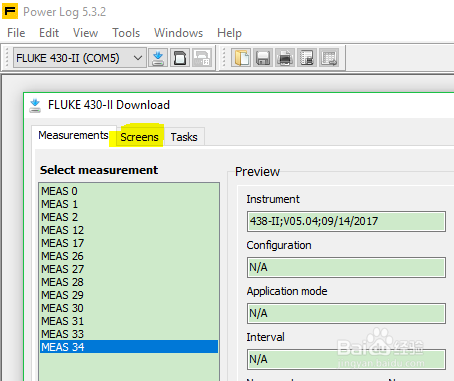
3、点选文件名前面的筛选框,可选择或取消文件的选择,同时预览框中可看到屏幕图像的预览结果;

4、也可点击屏幕下部的“Check all screens(全部选取)”,选择所有的屏幕文件;

5、也可点击屏幕下部的“Uncheck all screens(取消全选)”,取消选择所有的屏幕文件;

6、待下载的屏幕文件选好后,点击“Download (下载)”按钮,如图所示;

7、下载所选屏幕文件后的powerlog软件界面如下图所示,此时可通过选择屏幕文件的编号进行屏幕图像的预览。文件的保存及打开方法请参考如下的经验。

8、在预览的屏幕文件上点击右键,选择“Save screen as(另存屏幕)”项,可将此屏幕文件单独保存;

9、在预览的屏幕文件上点击右键,选择“Copy to clipboard(拷贝到粘贴板)”项,可将此屏幕图像拷至粘贴板备用。

声明:本网站引用、摘录或转载内容仅供网站访问者交流或参考,不代表本站立场,如存在版权或非法内容,请联系站长删除,联系邮箱:site.kefu@qq.com。
阅读量:172
阅读量:73
阅读量:187
阅读量:24
阅读量:177